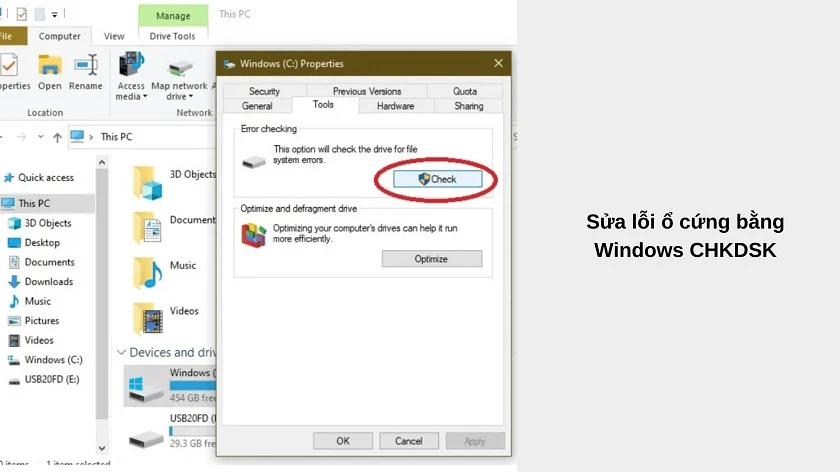Kiểm tra ổ cứng laptop - Điểm danh những cách đơn giản và hiệu quả
Kiểm tra ổ cứng laptop - Điểm danh những cách đơn giản và hiệu quả
Việc kiểm tra ổ cứng laptop là rất cần thiết. Vì bất kỳ ổ cứng nào trong máy tính hay laptop cũng đều có thể gặp trục trặc. Và để biết rõ tình trạng sức khỏe hiện tại của ổ cứng, bạn hãy tham khảo những phương án kiểm tra ổ cứng laptop sau đây về cách kiểm tra ổ cứng trong Bios.
Kiểm tra ổ cứng laptop - Tình trạng sức khỏe và cách khắc phục
Kiểm tra ổ cứng trong bios
Nhiều lỗi trên máy tính / laptop đều bắt nguồn từ vấn đề trong ổ cứng. Và cách kiểm tra ổ cứng trong BIOS là một trong những cách phổ biến nhất giúp bạn kiểm tra tình trạng sức khỏe của ổ cứng trong máy.
- Bước 1: Cắm sạc AC vào laptop.
- Bước 2: Tắt laptop và đợi 5 giây.
- Bước 3: Nhấn nút Khởi động máy và nhấn liên tục nút F10 / F2 / Delete (hoặc bất kỳ phím nào hệ thống yêu cầu) để mở menu BIOS Setup.
- Bước 4: Sử dụng phím mũi tên để điều hướng đến tùy chọn Primary Hard Drive Self Test. Tùy vào BIOS trong máy mà mục này có thể thấy ở dưới phần Diagnostics hoặc Tools.
- Bước 5: Sau khi điều hướng đến tùy chọn Primary Hard Drive Self Test, bạn nhấn Enter để bắt đầu kiểm tra.
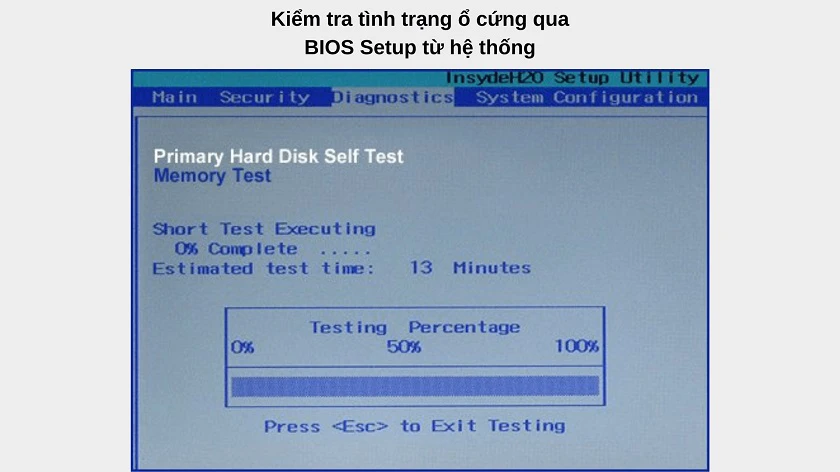
Về cơ bản, Hard Drive Self Test sẽ thực hiện bài Quick Test (test nhanh) kế đến là Comprehensive Test (test toàn bộ). Trong mỗi bài test, cửa sổ sẽ hiển thị thanh trạng thái và thời gian hoàn thành ước tính như hình.
Các lưu ý khi kiểm tra ổ cứng trong Bios:
- Nếu một trong hai bài test thất bại, bạn cần phải lưu lại bất kỳ dữ liệu quan trọng trên máy và tiến hành thay ổ cứng mới.
- Nếu tất cả bài test hoàn thành không vấn đề, chứng tỏ ổ cứng laptop không bị hư hỏng.
Tối ưu hóa (optimize) - chống phân mảnh (defrag) trong Windows 10
Những ổ cứng SATA truyền thống có thể không bằng những ổ cứng HDD và SSD hiện nay, nhưng chúng vẫn rất phổ biến và có thể xuất hiện ngay trên laptop của bạn. Nếu bạn cảm thấy ổ cứng HDD hiện tại đang có dấu hiệu chậm, bạn nên kiểm tra thông số ổ cứng laptop qua tính phân mảnh của chúng. Bạn có thể thực hiện tối ưu hóa và defrag ổ cứng trên Windows 10 như sau:
- Bước 1: Vào mục tìm kiếm của Windows 10 và gõ từ khóa 'defrag', sau đó chọn Defragment and Optimize Drives.
- Bước 2: Chọn ổ cứng bạn cần kiểm tra và nhấp Analyze.
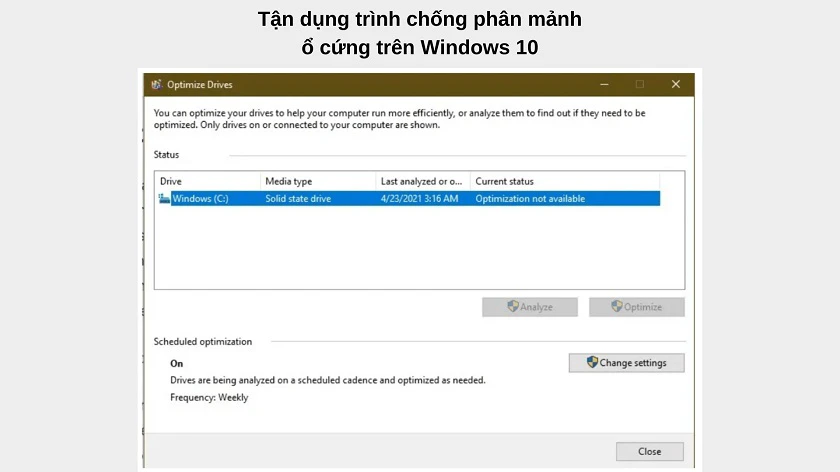
- Bước 3: Nếu ổ cứng hiển thị trạng thái bị phân mảnh (fragmentation), bạn hãy nhấp vào Optimize cho ổ cứng đó. Hoặc bạn có thể nhấp chuột phải vào ổ cứng đó trong File Explorer > Properties > Tools > Optimize.
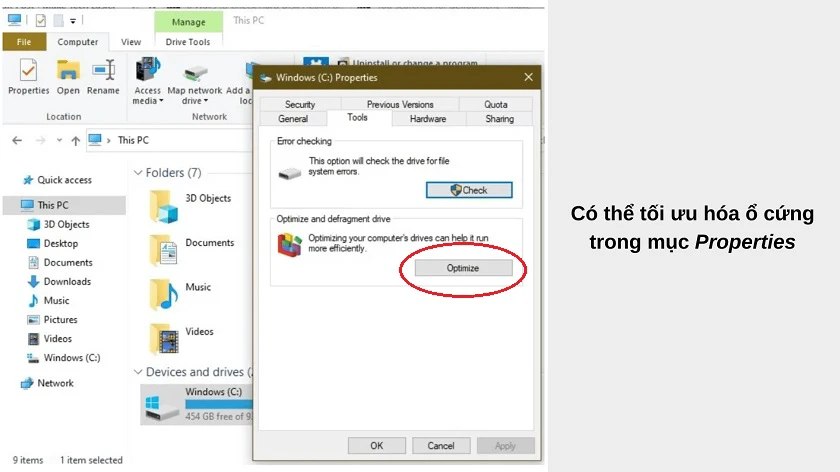
Và thế là xong! Ổ cứng của bạn đã được tối ưu hóa trên Windows 10.
Sử dụng các công cụ hỗ trợ từ nhà sản xuất ổ cứng
Hầu hết nhà sản xuất ổ cứng đều cung cấp kèm những công cụ hỗ trợ giúp bạn kiểm tra tình trạng ổ cứng laptop và hiệu năng của chúng. Bước đầu tiên luôn là tìm hiểu công cụ nào nên dùng để kiểm tra tốt nhất.
Nếu bạn đã biết rõ công cụ kiểm tra HDD và SSD hãy bỏ qua bước này. Nhưng nếu chưa:
- Bước 1: Vào mục tìm kiếm Windows, gõ từ khóa 'device manager' và mở cửa sổ Device Manager.
- Bước 2: Nhấp chuột vào mục Disk drives và ghi chú lại mã tên của model ổ cứng bạn cần kiểm tra.
- Bước 3: Gõ mã tên ổ cứng vào Google để tìm ra công cụ hỗ trợ phù hợp.
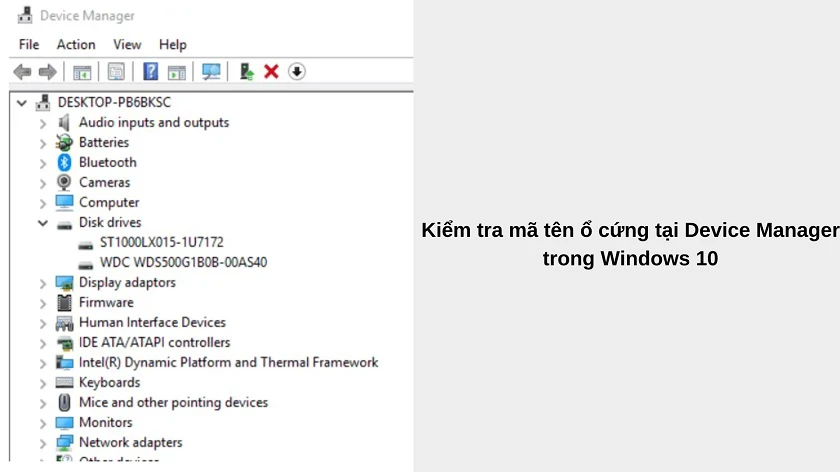
Mỗi công cụ hỗ trợ đều có chức năng hoạt động hơi khác nhau, nhưng quan trọng nhất, là những công cụ này đều có tính năng chẩn đoán sức khỏe giúp bạn nắm rõ tình trạng ổ cứng để có cách xử lý kịp thời.
Windows CHKDSK là một công cụ tích hợp sẵn trong hệ điều hành Windows giúp bạn quét ổ đĩa để tìm ra lỗi nếu có. Công cụ này cũng giúp kiểm tra sức khỏe ổ cứng laptop hiệu quả. Bạn có thể tận dụng công cụ này để nắm bắt tình hình ổ cứng và triệt tiêu lỗi.
Để sử dụng CHKDSK, bạn mở File Explorer > chuột phải vào ổ cứng cần kiểm tra và nhấn Properties > Tools > Check.
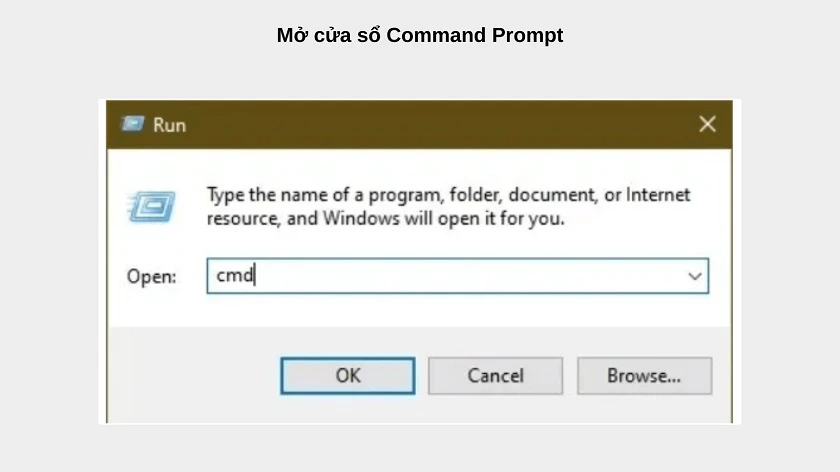
Phần lớn bạn sẽ nhận được thông báo 'You don’t need to scan this device' bởi vì Windows 10 đã tự động kiểm tra tình trạng ổ cứng. Tuy nhiên, bạn vẫn có thể kiểm tra thủ công nếu muốn. Chỉ cần nhấn Scan drive để tiếp tục.
Kiểm tra ổ cứng laptop bằng cách sử dụng WMIC
WMIC là một giao diện mã lệnh cho phép bạn thực hiện những tác vụ kiểm tra ủy quyền, bao gồm cả tác vụ kiểm tra sức khỏe ổ cứng. Giao diện này sử dụng tính năng ổ cứng SMART để nắm bắt tình trạng ổ cứng và đưa ra kết luận nhanh. Tuy không đưa ra nhiều thông tin, nhưng WMIC vẫn được ưa chuộng vì cách làm nhanh và tiện lợi.
Để kiểm tra ổ cứng với WMIC, bạn nhấn tổ hợp phím Windows + R để mở cửa sổ Run. Gõ vào 'cmd' và nhấn OK để mở Command Prompt.
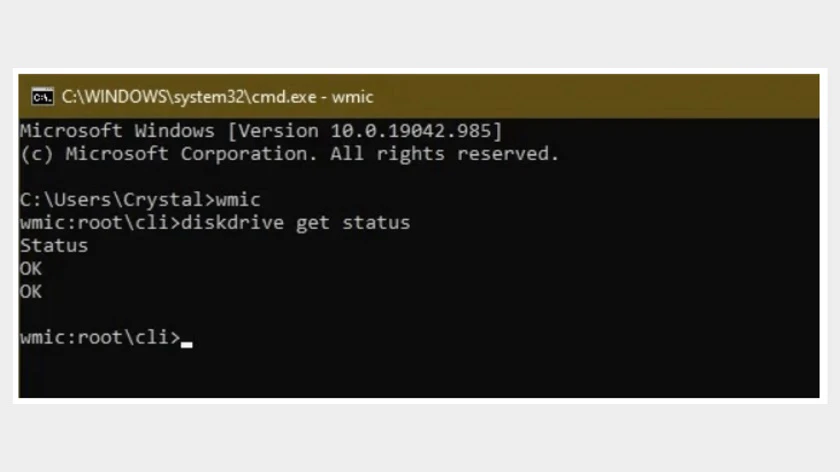
Tại cửa sổ Command Prompt, bạn gõ câu lệnh 'wmic' và nhấn Enter. Khi giao diện WMI xuất hiện, bạn gõ câu lệnh 'diskdrive get status' và nhấn Enter. Bạn sẽ thấy tình trạng ổ cứng như hình.
Tận dụng công cụ kiểm tra tình trạng ổ cứng do bên thứ ba
Bạn cũng có thể sử dụng công cụ bên thứ ba - vốn có cùng tính năng SMART của ổ cứng để thu thập thông tin hệt như WMIC. Tuy nhiên, những công cụ này có ưu điểm là hiển thị thông tin chi tiết hơn.
Các phần mềm hỗ trợ kiểm tra ổ cứng laptop
Kiểm tra ổ cứng laptop bằng Hard Disk Sentinel
| Hỗ trợ hệ điều hành | Windows, Linux và DOS |
| Bản quyền | Miễn phí |
| Link tải | https://www.hdsentinel.com/download.php |
| Nhà phát triển | Heartfelt Development Services |
Hard Disk Sentinel (gọi tắt là HDSentinel) là một phần mềm chẩn đoán, kiểm tra tốc độ ổ cứng laptop SSD lẫn HDD đa hệ điều hành. Phần mềm này được ưa chuộng bởi cách kiểm tra thông số ổ cứng laptop đầy đủ thông số sức khỏe ổ cứng, giúp bạn dễ dàng đưa ra phương án tiếp theo nếu chẳng may ổ cứng gặp trục trặc.
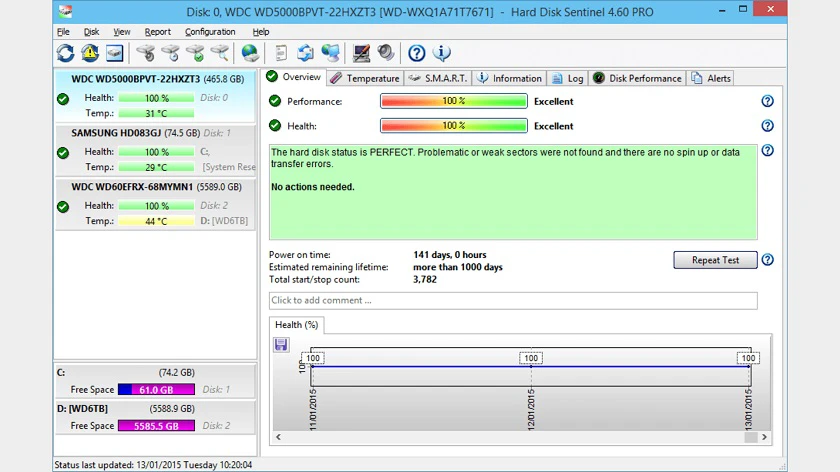
Sử dụng phần mềm CrystalDiskInfo
| Hỗ trợ hệ điều hành | Windows XP, Windows Vista và Win 7/8/8.1/10 |
| Bản quyền | Miễn phí |
| Link tải | [https://crystalmark.info/en/software/crystaldiskinfo/] |
| Nhà phát triển | Crystal Dew World |
CrystalDiskInfo là một công cụ tuy đơn giản nhưng lại rất tốt. Đây vừa là công cụ hoàn toàn miễn phí và không chiếm nhiều dung lượng, vừa là công cụ hiển thị 'tất tần tật' trạng thái của ổ cứng như sức khỏe, nhiệt độ, loại ổ cứng và tính năng khác.
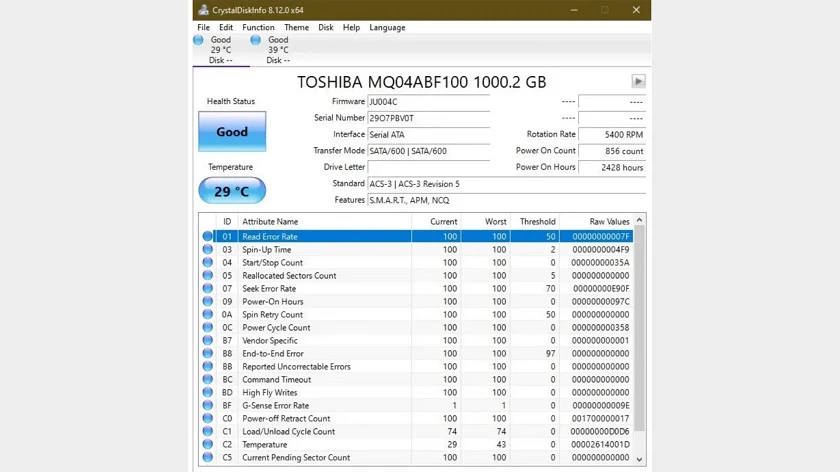
HDDScan
| Hỗ trợ hệ điều hành | Windows XP, Win Vista/7/8/10 |
| Bản quyền | Miễn phí |
| Link tải | [https://hddscan.com/] |
| Nhà phát triển | HDDScan |
HDDScan cũng là một lựa chọn miễn phí nhưng mang đến hiệu quả cao cho nhu cầu kiểm tra ổ cứng. Phần mềm này có thể thực hiện các bài test kho lưu trữ để tìm ra lỗi, hiển thị thể trạng SMART và thya đổi thước đo HDD như AAM hay APM.
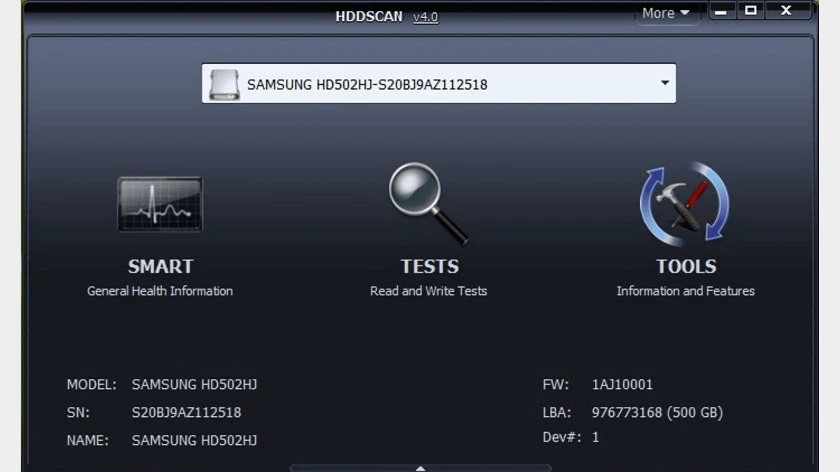
Qua bài viết, Điện Thoại Vui mong rằng bạn sẽ dễ dàng thực hiện tác vụ kiểm tra ổ cứng laptop, từ đó có thể tiến hành bảo dưỡng máy khi cần thiết. Chúc bạn thành công với các thao tác của mình và nếu bạn có nhu cầu nâng cấp hoặc thay ổ cứng laptop, máy tính, gọi ngay đến số 1800.2064.
Bạn đang đọc bài viết Kiểm tra ổ cứng laptop - Điểm danh những cách đơn giản và hiệu quả tại chuyên mục Thủ thuật thiết bị trên website Điện Thoại Vui.
Sản phẩm liên quan

Tôi là Trần My Ly, một người có niềm đam mê mãnh liệt với công nghệ và 7 năm kinh nghiệm trong lĩnh vực viết lách. Công nghệ không chỉ là sở thích mà còn là nguồn cảm hứng vô tận, thúc đẩy tôi khám phá và chia sẻ những kiến thức, xu hướng mới nhất. Tôi hi vọng rằng qua những bài viết của mình sẽ truyền cho bạn những góc nhìn sâu sắc về thế giới công nghệ đa dạng và phong phú. Cùng tôi khám phá những điều thú vị qua từng con chữ nhé!